1 CircuitPython installieren
Die Chancen stehen gut, dass du diesen Teil einfach überspringen kannst, denn auf den meisten CircuitPython-kompatiblen Boards ist bereits CircuitPython installiert. Andere sind nur CircuitPython-ready und CircuitPython muss zunächst installiert werden.
Sehr wahrscheinlich willst du aber die auf deinem Board bereits installierte Version von CircuitPython aktualisieren. Die Schritte für die Installation und Aktualisierung sind identisch. Frage im Zweifel unbedingt zuerst die Person, von der du das Board bekommen hast!
Hier erfährst du, wie du CircuitPython auf dem Board installierst bzw. aktualisierst. Du musst CircuitPython nur ein einziges Mal installieren. Wenn du die folgenden Schritte durchlaufen hast, kannst du mit dem Programmieren sofort loslegen. Von Zeit zu Zeit empfiehlt es sich aber das Board auf die neuste Version zu aktualisieren. Der Weg ist der gleiche.
Lade die letzte Version herunten
In diesem Kurs verwenden wir die Version 7 von Circuitpython
Als Erstes solltest du dir die neueste Version von CircuitPython herunterladen.
Achtung: Sichere bitte vor jedem Update deine Programme. In der Regel wird während des Updates nichts von dem Laufwerk entfernt, aber es kann auch mal was schiefgehen. Wenn du also bereits Code auf deinem Board gespeichert hast, sichere ihn auf deinem Computer, bevor du die folgenden Schritte ausführst.
Klicke hier um Circuitpython zu downloaden.
Klicke auf DOWNLOAD .UF2 NOW und speichere sie am besten in einen Ordner in deinen Eigenen Dateien, dem du den Namen firmware gibst.
Schließe als Nächstes dein Board mit einem USB-Datenkabel an deinen Computer an. Das USB-Kabel muss ein Datenkabel sein! Es gibt auch Kabel, die nur zum Aufladen geeignet sind.
Starte den UF2-Bootloader
Fast alle CircuitPython-Boards werden mit einem Bootloader namens UF2 ausgeliefert, der die Installation und Aktualisierung von CircuitPython schnell und einfachen macht. UF2 steht für USB Flasher Version 2.
Finde die kleine schwarze Reset-Taste deinem Board. Auf den meisten Boards ist sie die einzige verfügbare Taste. Wenn sich dein Board im Bootloader-Modus befindet, kannst du die heruntergeladene .uf2-Datei einfach auf das Board kopieren.
Drücke zweimal schnell hintereinander auf diesen Knopf, um den Bootloader zu aktivieren. Lasse dich nicht entmutigen, wenn es beim ersten Versuch nicht klappt. Der Rhythmus der Anschläge muss stimmen und manchmal dauert es einige Versuche. Wenn die RGB-LED auf der Platine rot aufleuchtet und dann grün wird, hat es geklappt. Du müsstest nun ein neues Laufwerk in deinem Dateimanager angezeigt bekommen. Beim Adafruit Feather nRF52840 Express lautet der Laufwerksname FTHR840BOOT. Andere Boards haben andere Namen.
Das Board ist jetzt im Bootloader-Modus! Das ist genau das, was wir benötigen, um CircuitPython zu installieren oder um es auf eine neue Version zu aktualisieren.
Ziehe nun die heruntergeladene Firmware-Datei auf das BOOT-Laufwerk.
Die LED sollte nun blinken, das BOOT-Laufwerk verschwinden und auf deinem Computer wird ein neues Laufwerk namens CIRCUITPY angezeigt.
Herzliche Glückwünsche! Du hast soeben CircuitPython erfolgreich installiert beziehungsweise aktualisiert!
Was ist der Unterschied zwischen CIRCUITPY und BOOT?
Wenn du ein CircuitPython-Board an deinen Computer anschließt, wird der Flash-Speicher der Platine als USB-Flash-Laufwerk angezeigt, auf dem Dateien gespeichert werden können. Wenn du CircuitPython erfolgreich installiert hast, wird das Laufwerk CIRCUITPY angezeigt.
Wenn du doppelt auf die Reset-Taste tippst, wird das BOOT-Laufwerk angezeigt. Du kannst theoretisch auf beide Laufwerke Dateien ziehen, aber nur CIRCUITPY führt deinen CircuitPython-Code aus.
Normalerweise wird eine Datei, die du auf ein bereitgestelltes USB-Laufwerk ziehst, auf das Laufwerk kopiert und wird dann in deinem Datei-Explorer angezeigt. Wenn du aber eine CircuitPython UF2-Datei auf das BOOT-Laufwerk ziehst, scheint sie zu verschwinden und das Laufwerk trennt sich. Das ist normal! Eine UF2-Datei ist im Wesentlichen eine Installationsdatei und sie befindet sich nicht einfach auf dem Laufwerk, sondern sie installiert CircuitPython, wenn sich das Board im Bootloader-Modus befindet.
Im Prinzip kannst du auch andere Dateien auf das Boot-Laufwerk kopieren. Sie werden jedoch nicht ausgeführt oder sind für CircuitPython nicht zugänglich. Stelle also sicher, dass du nach der Installation von CircuitPython nur noch auf dem Laufwerk namens CIRCUITPY arbeitest, Dateien kopierst und bearbeitest!
2 Das CIRCUITPY-Laufwerk
Wenn die Installation von CircuitPython abgeschlossen ist oder du ein CircuitPython-Board mit bereits installiertem CircuitPython an deinen Computer anschließt, wird das Board auf deinem Computer als USB-Laufwerk mit dem Namen CIRCUITPY angezeigt.
Auf dem CIRCUITPY-Laufwerk speicherst du deinem Code und die erforderlichen Bibliotheken und Dateien. Du kannst deinen Code direkt auf diesem Laufwerk abspeichern und bearbeiten. Wenn du deine Programme erstellst und bearbeitest, speichere sie als .py-Datei auf diesem Laufwerk ab. Du kannst natürlich mehrere Dateien auf dein CIRCUITPY-Laufwerk abspeichern. Jede Datei kann für ein eigenes Programm stehen und etwas anderes machen. Achte aber darauf, dass alle die Dateiendung .py haben.
Damit Circuitpython weiß, welchen Code er ausführen soll, musst es eine Datei geben, die sagt, was getan werden soll, wenn der Mikrocontroller Strom bekommt. Diese Datei trägt den Namen code.py (oder main.py). Im nächsten Kurs lernst du, wie du den MU-Editor verwendets um diese Datei anzulegen.
Du kannst natürlich auch direkt in der code.py programmieren aber dann bist du weniger flexibel, wenn du verschiedene Dinge ausprobieren möchtest. CircuitPython sucht nach der code.py und führt den Inhalt automatisch aus, wenn das Board gestartet, neu gestartet oder wenn du eine Änderung an irgendeiner Datei abspeicherst. Dadurch ist es super einfach, dein Code zu aktualisieren!
3 Treiber und Bibliotheken kopieren
Was sind Bibliotheken?
Jedes CircuitPython-Programm, das du ausführst, benötigt andere Programme, um zu funktionieren. Der Grund, warum CircuitPython so einfach zu bedienen ist, ist, dass die meisten dieser Programme in Dateien gespeichert sind, die im Hintergrund ihren Dienst verrichten.
Diese Dateien werden Bibliotheken genannt. Einige davon sind in CircuitPython integriert. Andere werden auf deinem CIRCUITPY-Laufwerk in einem Ordner namens lib gespeichert (library ist das englische Wort für Bibliothek). CircuitPython ist so fantastisch, weil es möglich ist, Code getrennt von der Firmware selbst zu speichern. Wenn du Code getrennt von der Firmware speicherst, kannst du den von dir geschriebenen Code und die von dir verwendeten Bibliotheken leichter aktualisieren.
Um die Bibliotheken verwenden zu können, müssen sie zunächst auf das CIRCUITPY-Laufwerk kopiert werden. Glücklicherweise gibt es ein Paket mit allen Bibliotheken zum Herunterladen.
Die Dateien im Bibliotheks-Packet sind optimiert und haben darum die Dateiendung .mpy. Diese Dateien benötigen weniger Speicherplatz auf dem Laufwerk und haben beim Laden einen geringeren Speicherbedarf. Leider kann man sie nicht direkt öffnen und schauen was drinnen steht.
Installieren des CircuitPython Bibliotheks-Packet
Adafruit aktualisiert, verbessert und erweitert ständig die Bibliotheken. Daher werden die CircuitPython-Boards (derzeit) nicht mit dem vollständigen Bibliotheks-Paket ausgeliefert. Ab und an empfiehlt es sich die aktuellste Version herunterzuladen und auf dein Board zu kopieren. Jetzt wird's aber Zeit, das zip-Packet herunterzuladen.
Klicke hier, um die aktuellen CircuitPython Bibliotheken herunterzuladen
Klicke auf den lila unterlegten Link unter Bundle Version 7.x und speichere es ebenfalls im Ordner firmware ab und entpacke dort auch gleich alle Dateien.
Wenn du in den Ordner lib schaust, siehst du viele .mpy-Dateien und jede Menge Ordner. Das sind teilweise Treiber oder Hilfsprogramme, von denen du aber nur eine handvoll benötigst.
Der Ordner examples enthält eine große Anzahl an Beispiel-Dateien, die du auch verwenden kannst, um neue Hardware auszutesten.
Kopiere jetzt die folgenden Ordner und Dateien aus dem Ordner lib auf dein CIRCUITPY-Laufwerk. Ersetze die alten Dateien falls schon welche vorhanden sind.
Ordner |
|---|
adafruit_apds9960 |
adafruit_ble |
adafruit_ble_adafruit |
adafruit_bluefruit_connect |
adafruit_bme280 |
adafruit_bus_device |
adafruit_display_text |
adafruit_esp32spi |
adafruit_io |
adafruit_hid |
adafruit_lsm6ds |
adafruit_max7219 |
adafruit_minimqtt |
adafruit_motor |
adafruit_pn532 |
adafruit_register |
adafruit_seesaw |
adafruit_tinylora |
Dateien |
|---|
adafruit_bmp280.mpy |
adafruit_debouncer.mpy |
adafruit_displayio_sh1107.mpy |
adafruit_displayio_ssd1306.mpy |
adafruit_framebuf.mpy |
adafruit_gps.mpy |
adafruit_hcsr04.mpy |
adafruit_lis3mdl.mpy |
adafruit_requests.mpy |
adafruit_rfm9x |
adafruit_rtttl.mpy |
adafruit_sht31d.mpy |
adafruit_simple_text_display.mpy |
adafruit_ssd1306.mpy |
neopixel.mpy |
simpleio.mpy |
|
Kopiere anschließend noch die Datei font5x8.bin aus dem Ordner examples direkt auf das CIRCUITPY-Laufwerk. Fertig! Jetzt kann es losgehen.
4 Den Mu-Editor installieren
Mu ist ein einfacher Code-Editor, der mit den Adafruit CircuitPython-Boards funktioniert. Er ist in der Programmiersprache Python geschrieben und funktioniert unter Windows, MacOS, Linux und auf dem Raspberry Pi. Eine serielle Konsole ist direkt eingebaut, sodass du sofort eine Rückmeldung vom seriellen Ausgang deines Boards erhältst!
Mu für Windows und Mac OS X
Um Mu für Windows oder Mac OS X zu installieren, gehe auf Download Mu und befolgen die Anweisungen dort.
Mu für Linux
Jede Linux-Distribution ist ein bisschen anders. Hier ist ein mögliches Vorgehen für Debian und Ubuntu:
Mu erfordert die Python-Version 3. Wenn du Python noch nicht installiert haben solltest, gebe in ein Terminal deiner Wahl folgendes ein:
$ sudo apt install python3 python3-pip
$ sudo apt purge modemmanager
$ sudo pip3 install mu-editor==1.1.0b5Anschließend kannst du den mu-Editor direkt von der Befehlszeile aus mit diesem Befehl ausführen:
$ mu-editor